Kui soovite, et täiustada oma andmete visuaalset esitust lahtris asuva teksti kohandada, siin on, kuidas saate seda teha:
-
Valige lahtrid, mis sisaldavad teksti, mida soovite joondada.
-
Klõpsake menüüs Avaleht valige üks järgmistest joondamissuvanditest.
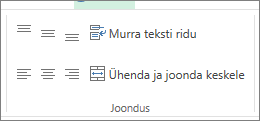
-
Teksti vertikaalseks joondamiseks valige Joonda



-
Teksti joondamiseks horisontaalselt valige Joonda tekst vasakule



-
Kui teil on pikk tekstirida, teksti osa ei pruugi olla nähtavad. Vea parandamiseks veeru laiust muutmata, klõpsake nuppu Murra teksti ridu.
-
Mitme veeru või rea kestvad teksti keskjoondamiseks klõpsake Ühenda & keskele.
Joondusmuudatuste tagasivõtmine
-
Eemaldamiseks kohe pärast selle rakendamist, klõpsake nuppu Võta tagasi.
-
Muuta joondus hiljem, valige lahter või lahtrivahemik, mida soovite muuta, ja klõpsake nuppu Eemalda > Eemaldavormingud.
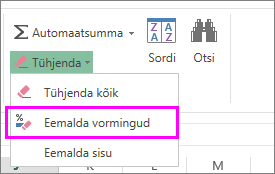
Märkus.: Klõpsake Exceli veebirakendus, ei saa pöörata nurk lahtris asuva teksti.
On täiendavaid võimalusi parandada viisi, kuidas tekst kuvatakse nt rakendada erinevaid fonte või lisada lahtrile taustavärv.










